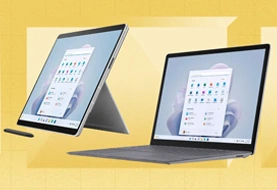علت فرمت نشدن فلش مموری
فرمت کردن فلش مموری اقدام سادهای است که هر کاربر به دلایل مختلفی مانند پاکسازی اطلاعات، رفع مشکلات ویروسی یا بازیابی فضای ذخیرهسازی انجام میدهد. با این حال، گاهی اوقات ممکن است کاربران با مشکلی چون فرمت نشدن فلش مموری روبرو شوند. این مشکل میتواند از دلایل مختلفی مانند خرابی سختافزاری یا ویروسی شدن فلش ناشی شود. در چنین شرایطی، لازم است ابتدا علت اصلی فرمت نشدن فلش مموری را شناسایی کرده و سپس به دنبال راهکارهای مناسب برای حل این مشکل باشید. در این مقاله، به بررسی علل احتمالی و راهحلهای ساده برای رفع این مشکل خواهیم پرداخت.

۶ مورد از علتهای فرمت نشدن فلش مموری
فرمت نشدن فلش مموری همانطور که گفته شد، یکی از مشکلاتی است که بسیاری از کاربران با آن مواجه میشوند. این مشکل میتواند به دلایل رخ دهد. عدم شناخت دقیق این علتها باعث میشود که کاربران نتوانند به راحتی این مشکل را برطرف کنند. در ادامه به معرفی۶ علت فرمت نشدن فلش مموری میپردازیم.
قیمت انواع فلش مموری در ظرفیت های 8، 16، 32 و 64 گیگ: خرید فلش مموری
ویروسی شدن فلش مموری
فلش مموریها به دلیل استفاده در دستگاههای مختلف، در معرض آلودگی به ویروسها، بدافزارها و نرمافزارهای مخرب و ویروسی قرار دارند. این ویروسها میتوانند به سادگی از طریق سیستمهای آلوده به فلش منتقل شده و عملکرد آن را مختل کنند. اتصال مداوم فلش به کامپیوترهای متعدد خطر آلودگی را افزایش میدهد و ممکن است به مشکلاتی مانند حذف یا خراب شدن فایلها و ناتوانی در فرمت کردن فلش منجر شود. در چنین مواقعی، اولین قدم بازیابی اطلاعات فلش است تا دادههای مهم از بین نروند.
پس از بازیابی، باید از آنتیویروس برای شناسایی و حذف فایلهای مخرب استفاده کرد. در نهایت، با پاکسازی کامل فلش مموری، میتوان آن را فرمت کرد تا به حالت اولیه بازگردد. رعایت نکات امنیتی چون اسکن فلش قبل از استفاده در دستگاههای مختلف میتواند از خطر آلودگیهای بعدی جلوگیری کند.

آسیب رسیدن به سختافزارهای فلش مموری
آسیب فیزیکی و صدمه به قطعات فلش مموری یکی از دلایل رایج خرابی فلش مموریها است که میتواند عملکرد آنها را به طور کامل مختل کند. تمامی اجزای درایو USB، مانند تراشههای حافظه یا برد مدار داخلی، در معرض خرابی قرار دارند. اگر یکی از این اجزا آسیب ببیند، کامپیوتر قادر به شناسایی صحیح فلش نخواهد بود و امکان فرمت کردن آن وجود نخواهد داشت. همچنین، صدماتی مانند خم شدن یا شکستگی بدنه فلش مموری میتواند اتصال آن به پورت USB را دچار مشکل کند. در چنین شرایطی، فرمت کردن یا بازیابی اطلاعات از فلش آسیبدیده دشوار خواهد بود. راهکارهای پیشنهادی ما در این وضعیت شامل تعمیر سختافزار فلش یا تعویض کامل آن است. با استفاده از دستگاههای تعمیر تخصصی، گاهی اوقات میتوان اطلاعات ذخیره شده را بازیابی کرد، اما در بسیاری از موارد تعویض، تنها راهحل نهایی خواهد بود.
نمایش خطای read only
یکی از مشکلاتی که ممکن است در هنگام کار با فلش مموری با آن مواجه شوید، پیغام The disk is write protected است. این خطا نشان میدهد که فلش مموری در حالت محافظت از نوشتن (write protected) قرار دارد و هیچ تغییر یا فرمت جدیدی روی آن انجام نمیشود. دلایل مختلفی از جمله تنظیمات داخلی فلش یا قفلهای سختافزاری کوچک در برخی مدلها میتواند این مشکل را ایجاد کند. این خطا معمولاً پس از تلاش برای انتقال فایل یا فرمت فلش نمایان میشود و باعث میشود ویندوز از فرمت کردن آن جلوگیری کند. برای رفع این مشکل، باید تنظیمات محافظت از نوشتن را غیرفعال کنید. استفاده از ابزارهای مدیریت دیسک در ویندوز یا تغییر رجیستری از جمله راهحلهای موثر برای حل این خطا هستند. در صورتی که مشکل برطرف نشود، ممکن است لازم باشد از فلش دیگری استفاده کنید.
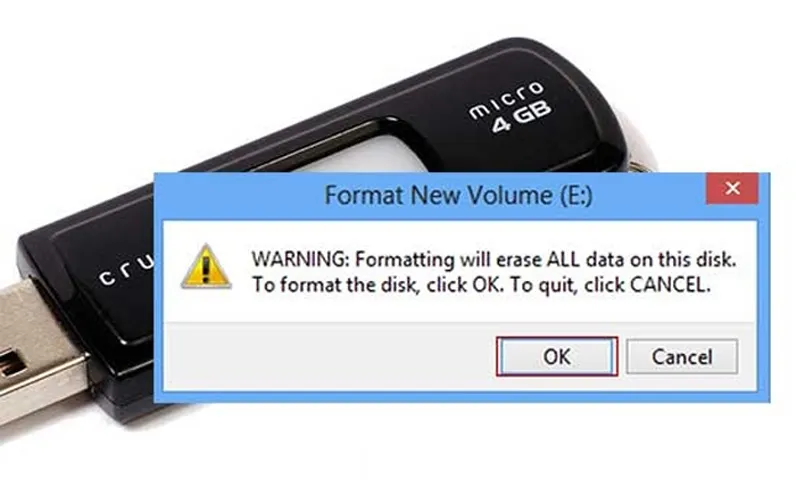
مشکلات سیستم عامل
گاهی اوقات، مشکلات فرمت نشدن فلش مموری ناشی از ایرادات سیستم عامل است. این مشکلات میتوانند شامل عدم شناسایی فلش مموری توسط سیستم، خراب بودن درایورهای USB یا حتی مشکلات مربوط به تنظیمات سیستم باشند. برای رفع این مشکلات، اولین اقدام ریستارت کردن کامپیوتر خود است که میتواند بسیاری از ایرادات را حل کند. اگر مشکل همچنان ادامه داشت، باید از پورت USB دیگری استفاده کنید؛ گاهی اوقات پورت USB ممکن است خراب باشد و تغییر پورت میتواند به شناسایی صحیح فلش کمک کند. بروزرسانی درایورهای USB نیز میتواند بسیار مؤثر باشد، زیرا درایورهای قدیمی یا معیوب باعث شناسایی نشدن فلش مموری و فرمت نشدن آن میشوند. اگر هنوز مشکل وجود دارد، استفاده از ابزارهای عیبیابی ویندوز میتواند به شناسایی و رفع مشکلات USB کمک کند.
انتخاب یک فرمت اشتباه برای فلش مموری
انتخاب فرمت اشتباه برای فلش مموری میتواند عامل کلیدی در عدم امکان فرمت آن باشد. فرمت FAT32 به عنوان یکی از سازگارترین فرمتها برای فلش مموریها شناخته میشود که با اکثر کامپیوترها و کنسولهای بازی سازگاری دارد. اگر از فرمتهای دیگری مانند NTFS یا exFAT استفاده کنید، ممکن است با مشکلاتی در فرمت شدن فلش مواجه شوید. این فرمتها ممکن است با برخی از سیستمها یا دستگاهها سازگار نباشند و در نتیجه نتوانید به دادهها دسترسی پیدا کنید یا آنها را فرمت کنید. بنابراین، در صورتی که به این مشکل برخوردید، توصیه میشود فلش مموری خود را به فرمت FAT32 تغییر دهید و دوباره اقدام به فرمت آن کنید. این کار میتواند بطور قابلتوجهی احتمال بروز مشکلات را کاهش دهد و عملکرد بهتری را برای فلش مموری شما فراهم کند.

سکتورهای خراب
سکتورهای خراب در فلش مموری میتوانند مانع از فرمت شدن و عملکرد صحیح آن بشود. فلش مموریها به بخشهای کوچکی به نام سکتورها تقسیم میشوند که برای ذخیرهسازی فایلها استفاده میشوند. این سکتورها ممکن است به دلیل آسیبهای فیزیکی، ویروسی شدن، یا قطع ناگهانی برق غیرقابل خواندن و نوشتن شوند. وجود سکتورهای خراب میتواند منجر به از دست رفتن اطلاعات یا عدم امکان دسترسی به فایلها گردد. برای تشخیص وجود بد سکتورها، میتوانید از ابزار CHKDSK.exe استفاده کنید. با استفاده از دستورات این ابزار، میتوان سکتورهای خراب را شناسایی کرده و در صورت امکان، آنها را تعمیر کرد. اجرای این ابزار میتواند به شما کمک کند تا مشکل سکتورهای خراب را شناسایی کرده و در صورت وجود مشکل، اقدام به حل آن نمایید. این بررسی به عنوان یک گام ابتدایی در فرآیند عیبیابی فلش مموری بشمار میرود.
راهحلهای رفع فرمت نشدن فلش مموری
اگر با مشکل فرمت نشدن فلش مموری مواجه شدید، ابتدا علت را با خواندن مطالب این مقاله شناسایی کنید. در صورتی که مشکل ناشی از ایرادات سختافزاری باشد، ممکن است فرمت کردن فلش مموری دشوار باشد. اما اگر مشکل به دلایل نرمافزاری یا تنظیمات نادرست مربوط میشود، میتوانید اقدامات لازم را جهت رفع فرمت نشدن انجام دهید. در ادامه، راهکارهای حل فرمت نشدن فلش مموری را بررسی میکنیم.
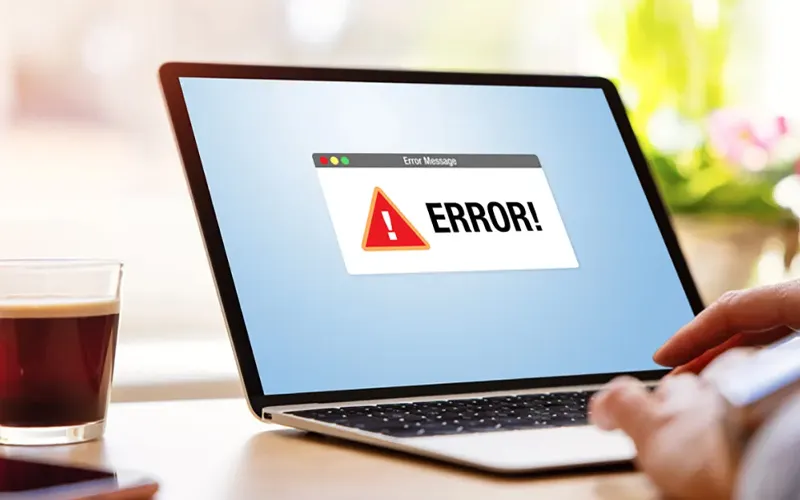
فرمت فلش با Command Prompt
فرمت کردن فلش مموری با استفاده از Command Prompt روشی کارآمد برای حل مشکلات فرمت نشدن است. در ابتدا، با کلیک روی منوی Start، عبارت cmd را جستجو کرده و آن را به عنوان Administrator اجرا کنید. در پنجره Command Prompt، ابتدا دستور diskpart را تایپ کرده و Enter را فشار دهید. پس از نمایش لیست دیسکها، نام دیسک مورد نظر را وارد کنید تا درایو شناسایی شود. برای ایجاد یک پارتیشن جدید، دستور create primary partition را وارد کنید و Enter را بزنید. در نهایت، برای فرمت کردن درایو، عبارت format FS:FAT32 را تایپ کرده و به جای حرف g نام درایو خود را قرار دهید. این روش به سیستم اجازه میدهد تا فلش مموری را با سیستم فایل FAT32 فرمت کند و آن را آماده استفاده مجدد نماید.
فرمت فلش مموری با Disk Management
Disk Management ابزاری داخلی در ویندوز است که برای مدیریت درایوها و پارتیشنها کاربرد دارد. برای فرمت فلش مموری با استفاده از این ابزار، ابتدا روی My Computer کلیک راست کرده و گزینه Manage را انتخاب کنید. سپس بر روی Disk Management کلیک کنید تا لیست دیسکها و پارتیشنها نمایش داده شود. در مرحله بعد، روی درایو فلش مموری کلیک کرده و گزینه Format را انتخاب کنید. پس از انتخاب فرمت فایل سیستم مورد نظر، دستورالعملها را دنبال کنید. در نهایت با انتخاب گزینه New Simple Volume و طی مراحل نمایشی، فلش مموری فرمت خواهد شد و به سیستم معرفی میشود. این روش برای درایوهایی که از سیستم فایل ناشناخته بهره میبرند، بسیار مؤثر است.
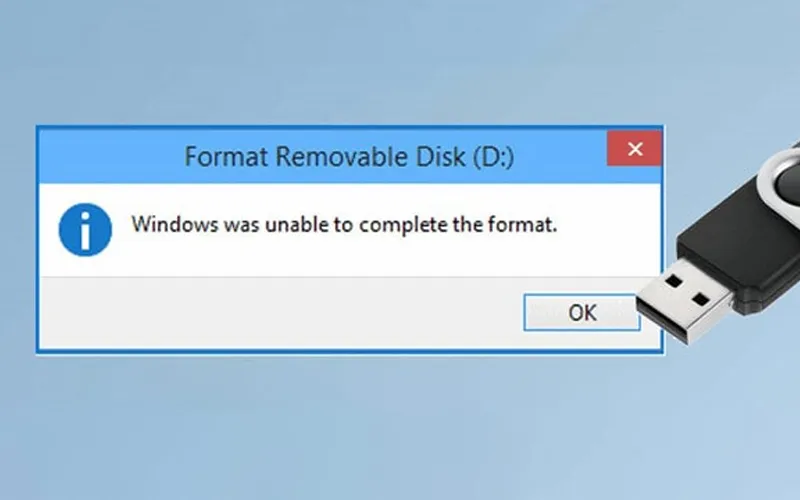
استفاده از نرمافزار DiskGenius
نرمافزار DiskGenius یکی از ابزارهای قدرتمند برای بازیابی اطلاعات است. در صورت عدم موفقیت در فرمت فلش مموری با روشهای قبلی، میتوانید از DiskGenius استفاده کنید. ابتدا نرمافزار را دانلود و اجرا کنید تا به اطلاعات دقیقی از درایوهای سیستم دست یابید. روی درایو مشکلدار کلیک کرده و گزینه Verify or Repair Bad Sectors را انتخاب کنید. این نرمافزار با نمایش بلوکهای رنگی، وضعیت درایو را نشان میدهد. پس از شناسایی بدسکتورها، میتوانید با انتخاب گزینه Repair، فرایند تعمیر را آغاز کنید. پس از تعمیر، بر روی درایو کلیک کرده و دکمه Format را بزنید. این کار به شما کمک میکند تا فلش مموری را به صورت کامل فرمت کنید و از آن استفاده کنید.
جمعبندی
در این مقاله به بررسی علل فرمت نشدن فلش مموری پرداختیم. ویروسی شدن فلش، قفل شدن USB و ایرادات سیستم عامل از جمله مشکلات رایج در این زمینه هستند. ویروسها میتوانند عملکرد فلش را مختل کنند، در حالی که وجود سوئیچ حفاظت از نوشتن ممکن است از فرمت شدن جلوگیری کند. همچنین، مشکلاتی نظیر عدم شناسایی فلش توسط سیستم یا خراب بودن درایورهای USB نیز میتواند به فرمت نشدن منجر شود. در نهایت، انتخاب فرمت نامناسب، مانند NTFS به جای FAT32، نیز از دلایل عدم امکان فرمت فلش مموری است. با شناسایی و رفع این مشکلات، میتوان به راحتی فلش مموری را فرمت کرد و از آن استفاده نمود.
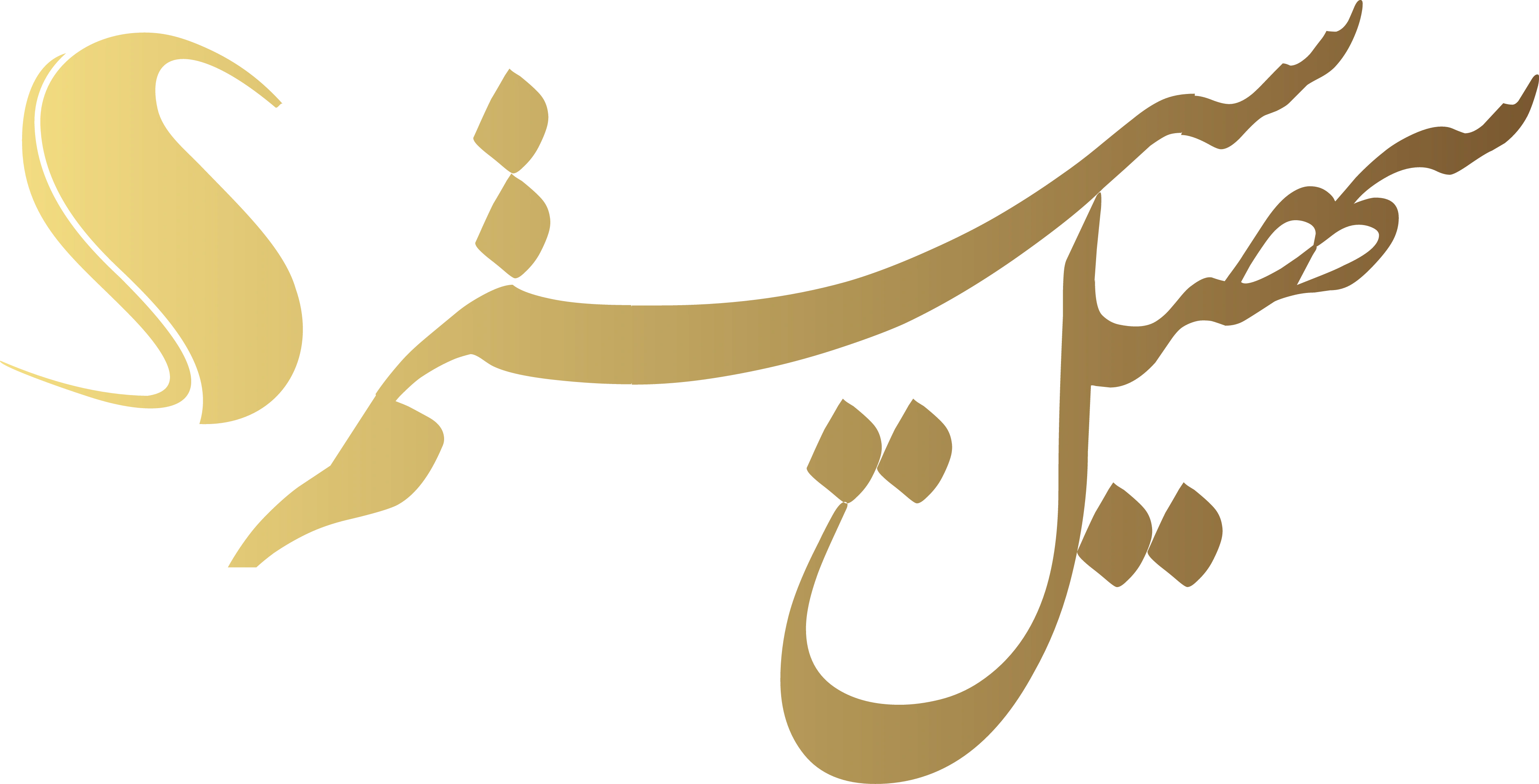

 فلش مموری بکسو B-702 ظرفیت 32 گیگابایت
فلش مموری بکسو B-702 ظرفیت 32 گیگابایت